細かい部分は人の手でチェック&修正
これまでの注意点や特徴をもとに、西野氏は「架空のアプリ設定画面の画像を生成AIに見せ、英語でマニュアルを生成する」デモンストレーションを行った。デモではテキストと一緒に画像を入力できるGemini(講演時点ではBardと呼称)を使用している。
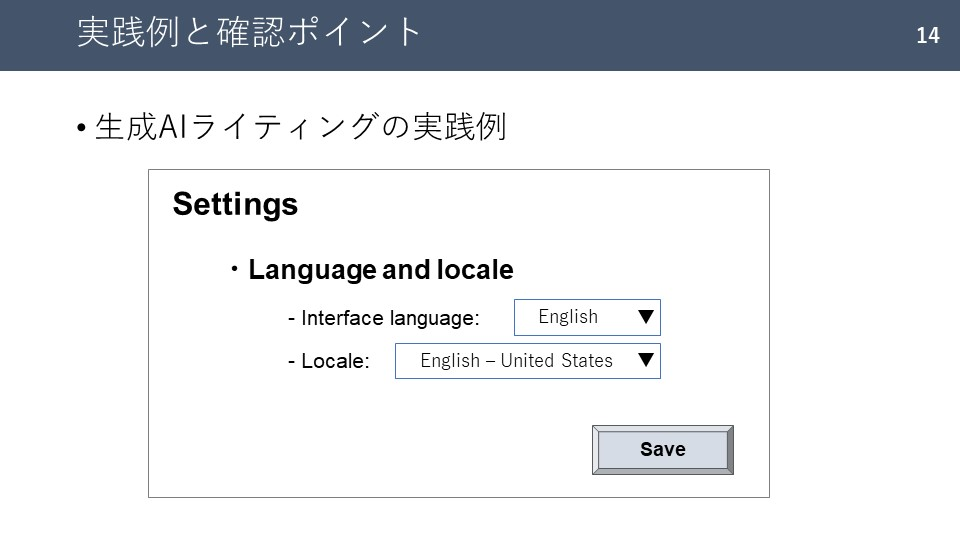
Bardに入力したプロンプトは以下の通りだ。
あなたはテクニカルライターです。画像はアプリの設定ページです。この設定ページの英語マニュアルを書いてください。ただし、次の条件に従ってください。
- 見出しはChange Language and Localeとする
- 合計70ワード以内で簡潔に書く
- Boldなどはマークダウン形式で記述する。
このプロンプトでは生成AIにテクニカルライターという役割を与えているが、これはPersonaと呼ばれる架空の人格を設定することで、その職業の人が書きそうなスタイルで英文を生成するものだ。今回はマニュアル執筆のため、Personaとしてテクニカルライターを設定している。
続く3つの条件は、出力の条件を指定することで生成内容をある程度制御するためのものだ。1つ目の条件で見出しを設定しているのは、「タスク型の見出しは動詞原型で書き始めるのが一般的」という特徴に沿ったテキストを生成させる目的がある。2つ目の条件は長いマニュアルになることを事前に防ぐもので、3つ目の条件はあらかじめ出力をマークダウン記法にして手間を省くためのものだ。
こうしてテキストが出力されたら、内容をチェックし、適宜修正を加えていく。チェック項目としては、プロンプトで指定した内容が満たされているかという点に加え、ハルシネーションが起こっていないか、ユーザー自身でしか確かめられない点との齟齬がないかといった点が挙げられる。正しい文章構造や表現が備わっているかという表現や、用語・表記のチェックも欠かせない。
デモンストレーションにおいては、「合計70ワード」と指示し、「Total words:69」と表示されているにも関わらず、実際には80ワードを超えていた命令違反が確認された。また事実関係においても、「tap」というワードが問題となった。
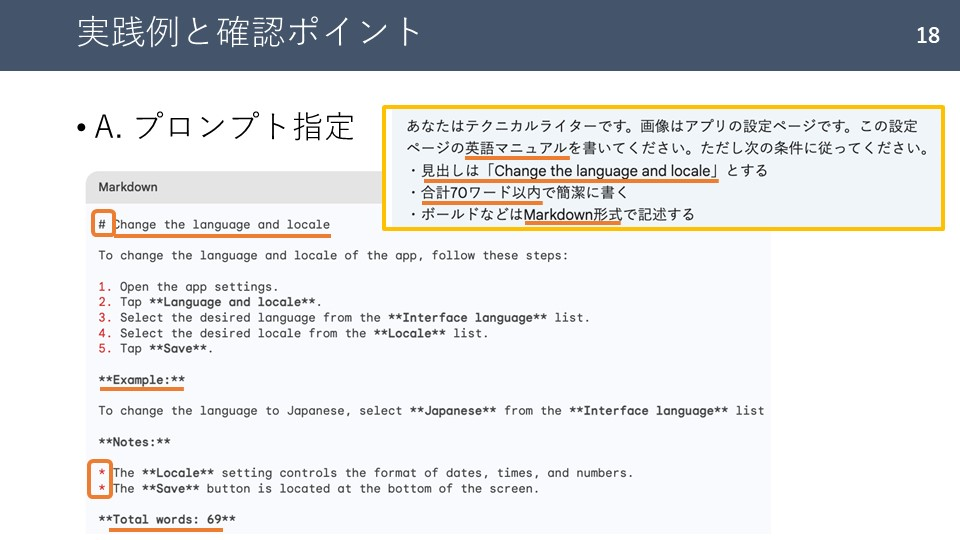
西野氏は「タッチ操作をするスマホアプリであればtapという動詞で問題ないが、パソコン用のデスクトップアプリでマウス操作をするのであれば、clickのような動詞が適切」としたうえで、「どのようなアプリであるのかという事実に基づいて、修正を加える必要がある」と、ニュアンスの違いも含めて確認することの重要さを示した。
さらに手順の中に現れるボタン名やメニュー名においては、「Interface languageからJapaneseを選択できる」という誤った記述がみられた。データとして与えた画像には「English」(英語)の記載しかなく、Japanese(日本語)が選択できるかどうかは生成AIには判断できないはずだ。つまりここでは、AIによるハルシネーション(創作)が発生していることになる。仮に日本語が選択できないのであれば、この部分は修正が必要だ。
最後にチェックすべきは英語表現だ。細かな表現は指示に含めていないため、講演で紹介された7つの文章表現が守られているか、入念にチェックを進めていく。その結果、「4. 指示文では場所、条件、目的が先」という項目について、場所を示す単語が文の後半に置かれているミスが発見された。英語として読めないわけではないが、ユーザーへの分かりやすさを考えれば「場所が先」へと修正する必要があるだろう。
ドキュメントの特徴に合った英語が書けることと、英語らしい英語が書けることの2点において大きな活用メリットがある生成AI。利便性は高いものの、翻訳・添削・生成という使い方の中でハルシネーションや事実関係を確認することは必須であり、文章構造や表現、表記法やプロンプトについての知識も不可欠だ。さらには、プロンプトが守られているか、実際の仕様とのズレがないかを入念に確認することで、ドキュメントの正確性が担保される。
西野氏による講演は、まさに“明日から使える知識”を伝授するものであった。勘どころを押さえて使いこなせば、生成AIは非常に強力な味方となってくれるだろう。
本記事で紹介した内容も含め、西野氏の著書『生成AIで効率的に書く! ITエンジニアのための英語ライティング』(翔泳社)では、各種ドキュメントの特徴や英語ライティングの方法を解説している。




































.png)











